Wie man ein Bild vergrößert, ohne an Qualität zu verlieren
Das Vergrößern eines Bildes unter Beibehaltung der Qualität kann eine Herausforderung sein. Einfaches Skalieren führt oft zu Pixelierung und Unschärfe. Mit anderen Worten: Die Vergrößerung eines Bildes erfordert mehrere Schritte. Glücklicherweise gibt es Methoden, um… ein Bild größer machen ohne Qualitätseinbußen. In unserem Beitrag finden Sie bewährte Methoden, sowohl online als auch offline, sowie eine konkrete Anleitung zu jeder Methode.
SEITENINHALT:
Teil 1. Wie man ein Bild online vergrößert
Kann man ein Bild online vergrößern? Die Antwort lautet: Ja, und alles, was Sie dazu brauchen, ist Kostenloser Bild-Upscaler von ApeaksoftEs ermöglicht Ihnen, ein Bild hochzuladen und es direkt online zu vergrößern. Anschließend können Sie das Ergebnis herunterladen. Noch wichtiger ist, dass die integrierte KI Unschärfe und Rauschen automatisch aus dem vergrößerten Bild entfernt.
Der einfachste Weg, ein Bild online kostenlos zu vergrößern
• Vergrößern Sie ein Bild mit einem Klick kostenlos.
• Sie werden nicht aufgefordert, Software auf Ihrem Desktop zu installieren.
• Unterstützt JPG, PNG und gängige Bildformate.
• Vorschau des vergrößerten Bildes in Echtzeit.
Wie man ein Bild online vergrößert
Schritt 1. Besuchen Sie https://www.apeaksoft.com/image-upscaler/ in einem Webbrowser.
Schritt 2. Klicken Sie auf die Dein Foto hochladen Klicken Sie auf die Schaltfläche und laden Sie das Foto hoch, das Sie bearbeiten möchten.
Schritt 3. Wählen Sie eine Option daneben aus Vergrößerung.
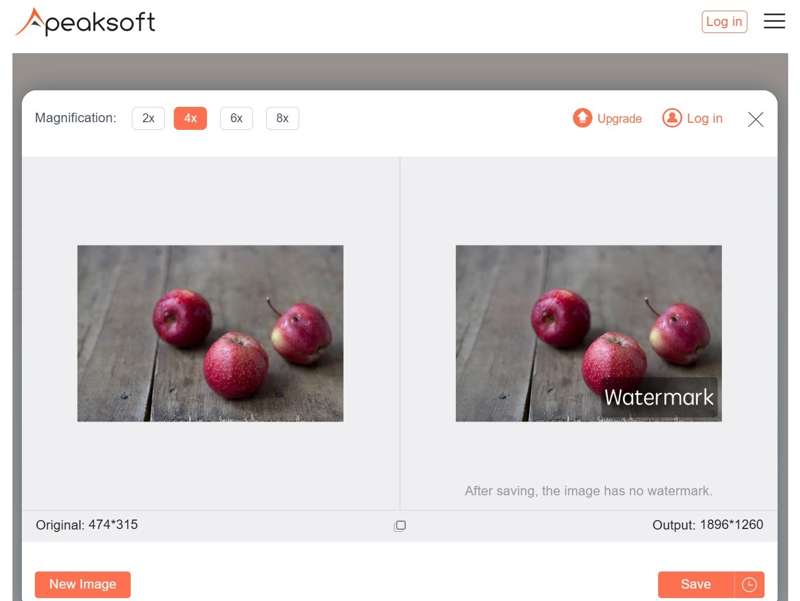
Schritt 4. Sehen Sie sich den Effekt in der Vorschau an Ausgang Wenn Sie zufrieden sind, klicken Sie auf den entsprechenden Bereich. Gespeichert Schaltfläche zum Herunterladen.
Teil 2. Wie man ein Bild in Photoshop vergrößert.
Professionelle Bildbearbeitungsprogramme wie Photoshop können Bilder vergrößern, ohne an Qualität zu verlieren. Dank KI wird eine hohe Verarbeitungsgeschwindigkeit erreicht. Der Nachteil: Sie benötigen ein Abonnement. Wenn Sie eine günstigere Alternative suchen, können Sie zu … zurückkehren. Fotoauflösung online kostenlos erhöhen.
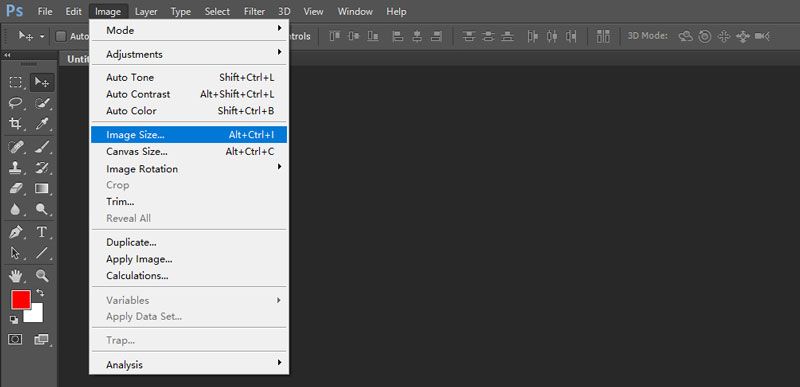
Schritt 1. Öffnen Sie Photoshop.
Schritt 2. Gehen Sie zum Reichen Sie das Menü auf der oberen Multifunktionsleiste und wählen Sie Öffne um das gewünschte Bild zu importieren.
Schritt 3. Klicken Sie auf das Menü „Bild“ und wählen Sie aus Größe des Bildes um den Dialog „Bildgröße“ auszulösen.
Schritt 4. Stellen Sie sicher, dass das Seitenverhältnis gesperrt und die Auflösung erhöht wird. Breite or Höhe Wert. Der andere Wert wird sich automatisch erhöhen.
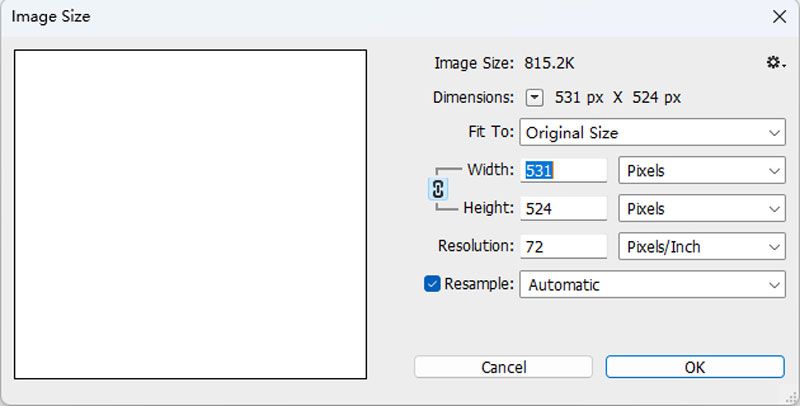
Schritt 5. Einblick in das Resampling und wählen Sie Details beibehalten 2.0 aus der Dropdown-Option auswählen.
Schritt 6. Klicke OK Ein Bild in Photoshop vergrößern.
Schritt 7. Exportieren Sie anschließend das Bild in einem geeigneten Format.
Teil 3. Wie man ein Bild in GIMP vergrößert
Photoshop ist bekanntlich teuer. GIMP ist der beste kostenlose Bildeditor. Selbstverständlich können Sie mit GIMP unter Windows, macOS oder Linux Bilder kostenlos vergrößern. GIMP kann Bilder skalieren flexibel wie Photoshop. Da die Lernkurve steil ist, zeigen wir Ihnen im Folgenden, wie es geht:
Schritt 1. GIMP starten, zu Reichen Sie das Menü und wählen Sie Öffne Um das Bild zu öffnen, das Sie bearbeiten möchten.
Schritt 2. Gehen Sie auf die Bild Menü aus dem oberen Band und wählen Sie Bild skalieren um den Dialog „Bild skalieren“ zu öffnen.
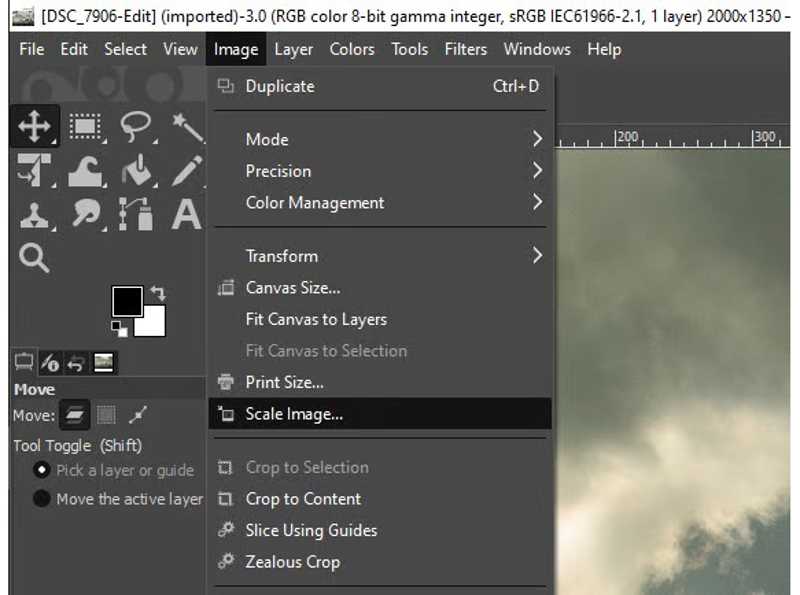
Schritt 3. Stellen Sie sicher, dass Sie auf klicken Zahnscheiben um das Seitenverhältnis unter dem Größe des Bildes .
Schritt 4. Erhöhen Sie anschließend den Wert von Breite or HöheDie andere Änderung erfolgt automatisch.
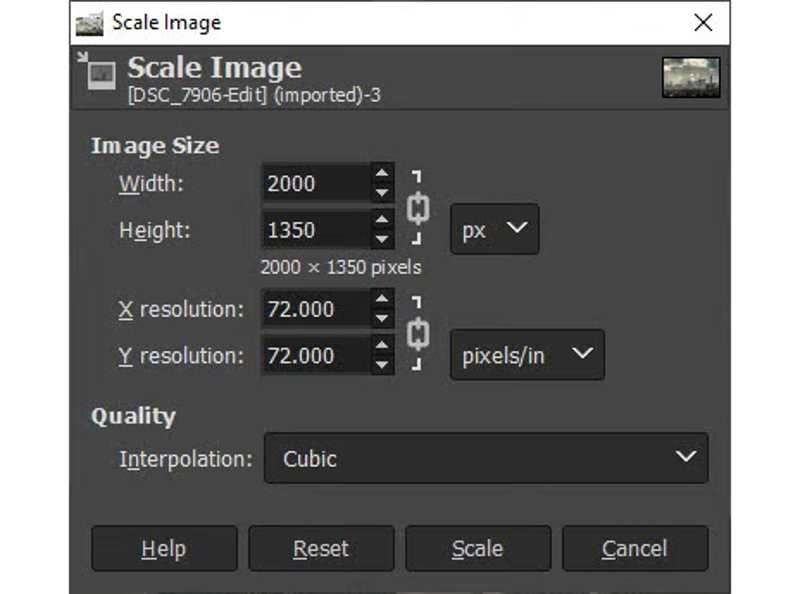
Schritt 5. Wenn Sie mit dem Ergebnis zufrieden sind, klicken Sie auf Skalieren Schaltfläche, um die Änderung anzuwenden.
Schritt 6. Speichern Sie abschließend das vergrößerte Bild.
Teil 4. So erhöhen Sie die Bildgröße unter Windows
Unter Windows können Sie die Bildgröße mit dem integrierten Bildeditor, wie beispielsweise MS Paint, vergrößern. Dieser ist auf vielen PCs verfügbar. Auch die Fotos-App ermöglicht es Ihnen, Bilder unter Windows 11/10 zu vergrößern.
Wie man die Bildgröße in Paint vergrößert
Schritt 1. Suchen Sie das gewünschte Bild im Datei-Explorer.
Schritt 2. Klicken Sie mit der rechten Maustaste auf die Bilddatei und wählen Sie Öffnen Sie mitUnd klicken Sie auf Lackierung.
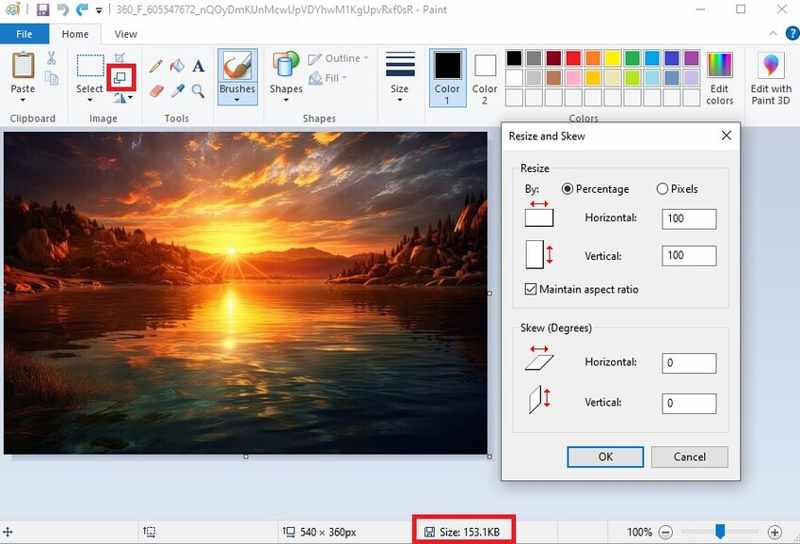
Schritt 3. Klicken Sie auf die Resize Knopf am oberen Band zum Öffnen Größe ändern und verzerren Dialog.
Schritt 4. Aktivieren Sie das Kontrollkästchen von Seitenverhältnis beibehalten.
Schritt 5. Erhöhen Sie anschließend den Wert von Horizontale or Vertikale.
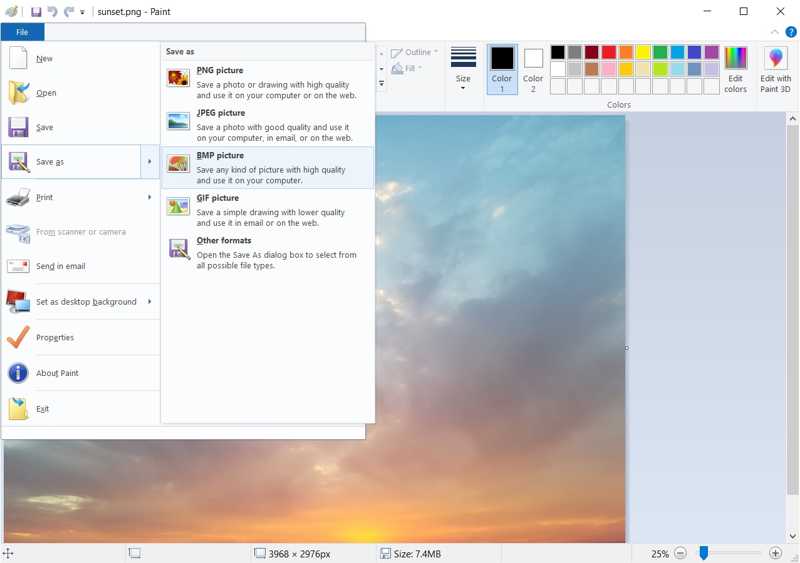
Schritt 6. Schließlich gehen Sie zum Reichen Sie das Menü, wählen Sie speichern unterund wählen Sie ein geeignetes Format.
Wie man ein Bild in Fotos vergrößert
Schritt 1. Klicken Sie mit der rechten Maustaste auf das gewünschte Bild und öffnen Sie es mit Fotos.
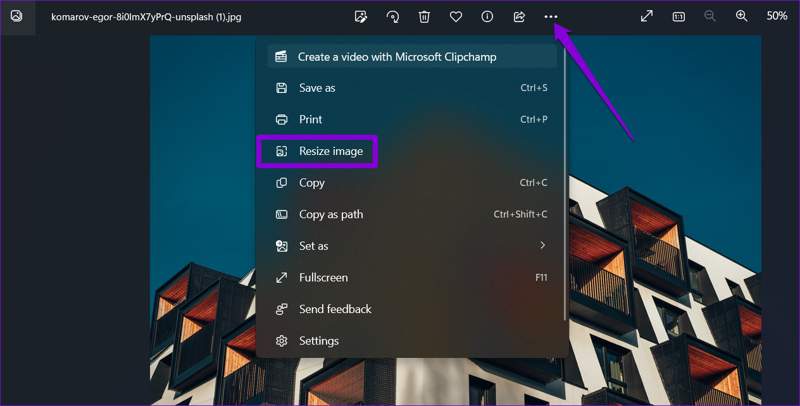
Schritt 2. Klicken Sie auf die Menü Schaltfläche mit einem Dreipunktsymbol und wählen Sie Bildgröße anpassen.
Schritt 3. Seitenverhältnis durch Drücken der Taste fixieren Verriegelungskette .
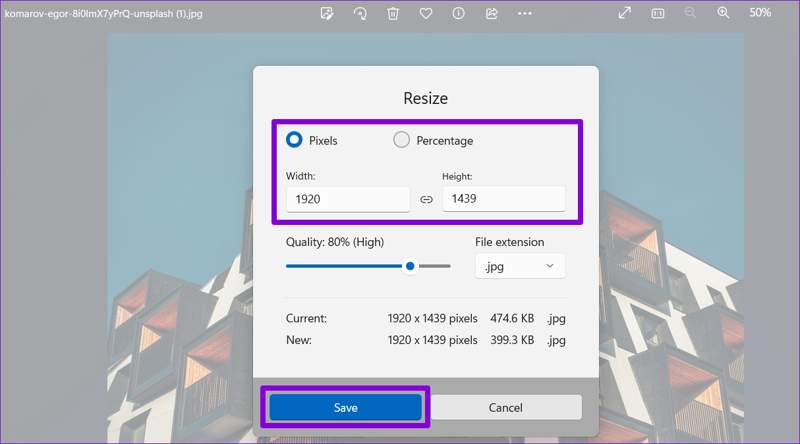
Schritt 4. Erhöhen Sie anschließend den Wert unter Breite or Höhe.
Schritt 5. Klicken Sie auf die Gespeichert Klicken Sie auf die Schaltfläche und speichern Sie das vergrößerte Bild ohne Qualitätsverlust.
Teil 5. So vergrößern Sie die Bildgröße auf einem Mac
Mac-Nutzer können dank der integrierten Fotobearbeitungsfunktionen Bilder ohne zusätzliche Software vergrößern. Die Apps „Vorschau“ und „Fotos“ erfüllen die grundlegenden Anforderungen an die Bildvergrößerung auf dem Mac.
So vergrößern Sie die Bildgröße in der Vorschau
Schritt 1. Suchen Sie das Bild, das Sie bearbeiten möchten, im Finder und öffnen Sie es in der Vorschau.
Tipps: Um die Größe mehrerer Bilder zu erhöhen, wählen Sie alle aus und öffnen Sie sie in der Vorschau.
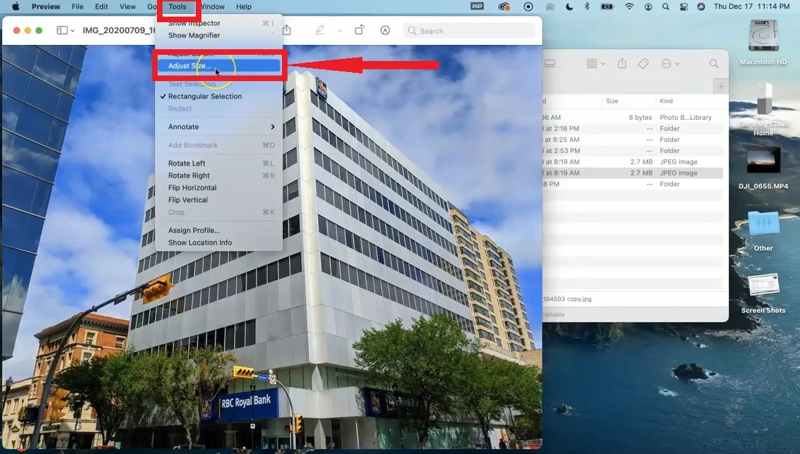
Schritt 2. Klicken Sie auf die Tools Menü und wählen Sie Größe anpassen um den Dialog „Bilddimensionen“ auszuführen.
Schritt 3. Klicken Sie auf die Zahnscheiben Taste zum Sperren des Seitenverhältnisses.
Schritt 4. Erhöhen Sie dann die Breite or Höhe.
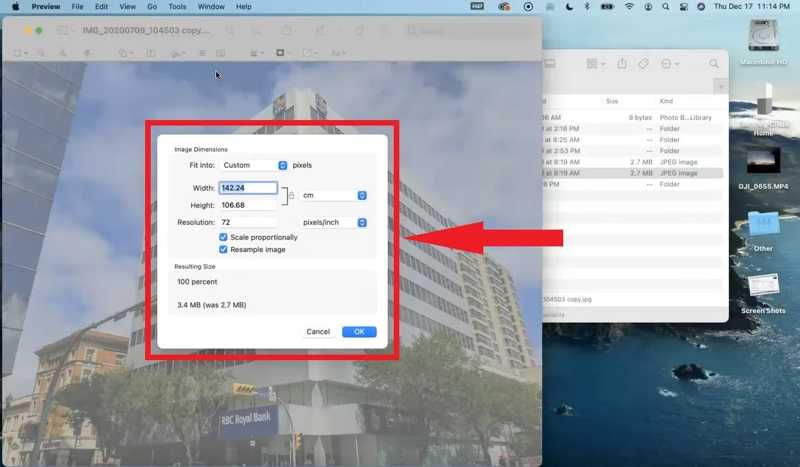
Schritt 5. Klicken Sie auf die OK Schaltfläche zum Bestätigen der Größenänderung.
Schritt 6. Exportieren Sie das vergrößerte Bild.
Wie man ein Bild in Fotos vergrößert
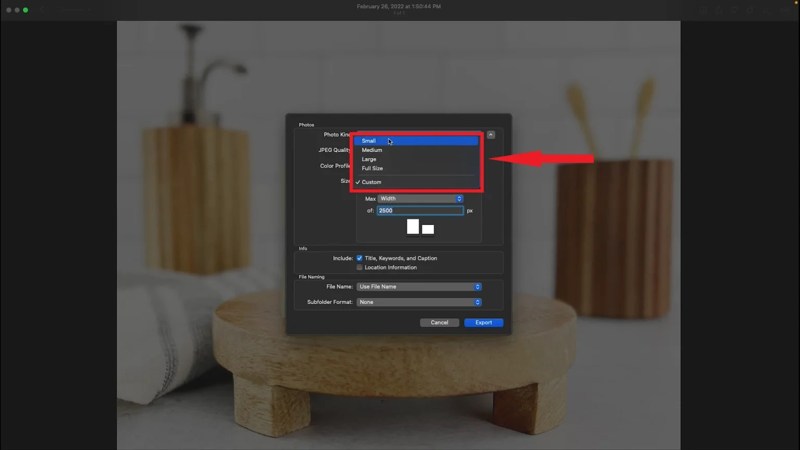
Schritt 1. Starten Sie die Fotos-App, suchen Sie das gewünschte Bild und öffnen Sie es.
Schritt 2. Gehen Sie zum Reichen Sie das Menü, wählen Sie ExportUnd klicken Sie auf 1 Foto exportieren.
Schritt 3. Klicken Sie auf die Größe Option und wählen Sie Maßgeschneidert.
Schritt 4. Als nächstes wählen Sie Breite or Höhe aus der Dropdown-Liste.
Schritt 5. Geben Sie anschließend den genauen Wert in das Feld ein.
Schritt 6. Dateinamen und Ausgabeverzeichnis festlegen. Klicken Sie auf Export Schaltfläche zum Vergrößern eines Bildes auf einem Mac.
Fazit
Dieser Leitfaden erklärt Wie man ein Bild größer macht Unter Windows, macOS und Linux, online oder offline. Photoshop und GIMP sind Desktop-Bildbearbeitungsprogramme, mit denen Sie Ihre Bilder ohne Qualitätsverlust skalieren können. Die in Windows und macOS integrierten Bildbearbeitungsprogramme sind vorinstalliert. Falls die Installation eines Bildbearbeitungsprogramms umständlich ist, Kostenloser Bild-Upscaler von Apeaksoft ist die beste Option. Sie ist nicht nur einfach zu bedienen, sondern auch völlig kostenlos.
Ähnliche Artikel
Können Sie ein normales Bild auf 4K-Auflösung hochskalieren? Gibt es einen kostenlosen 4K-Bild-Upscaler? Holen Sie sich die 3 besten Bild-Upscaler aus diesem Beitrag, um Ihr Foto auf 4K zu ändern.
Wenn Sie Ihre Fotoqualität verbessern möchten, finden Sie in unserem Testbericht die 10 besten KI-Bild-Upscaler für Windows, Mac, iOS und Android.
Hier lernen Sie sechs effektive Methoden kennen, um Ihre niedrig aufgelösten Fotos in Photoshop, auf dem iPhone und auf Ihrem Desktop zu verbessern.
Suchen Sie nach dem schnellsten Weg, Bilder klarer zu machen? Verwenden Sie die Online-Enhancer und hier sind die 5 besten Auflösungs-Enhancer mit Hauptfunktionen.

